[RAZER DEATHADDER ELITE]レビュー・設定方法/RAZERで最も売れている大人気マウスの実態に迫る!!

こんにちは、TSです。
今日レビューするのはRAZER社から発売されているマウス、RAZER DEATHADDER ELITEになります。
筆者が某ゲームショップで働いていた時にrazer社で最も売れていたマウスで、何故そこまで売れていたのか疑問でしたが、改めて手にしてみてその理由がわかりました!
今回はその売れ行きの秘密に迫っていこうと思います!






RAZER DEATHADDER ELITEについて
まずはRAZER DEATHADDER ELITEの基本的なスペックについてみていこうと思います!
概要
RAZER DEATHADDER ELITEは2016年12月にRAZER社から発売されたゲーミングマウスで、eスポーツエリートの厳しい要求を全てクリアし、人間工学を考慮したデザインと耐久性を兼ね備えたゲーミングマウスとなっています。
16,000DPI対応のオプティカルセンサを搭載しており、いつでも手元で感度調整が可能。個別のプログラミング可能なボタンを7つ搭載など必要な機能は全て揃っていることからも発売後時間が経っているにもかかわらず今なお人気を誇るマウスです。



耐久性についてはメカニカルマウススイッチが搭載されており、最高5,000万クリックといった高耐久性を維持しています。
パッケージ内容
パッケージ内容としては以下の通りになります。



マウス本体に加え説明書、いつものステッカーが入っていました。
スペック
メーカの方から提示されているスペックです。
- True 16,000 DPI オプティカルセンサー
- 対スピード性能 450 IPS / 加速度50 g
- Razer メカニカルマウススイッチ
- ラバー製のサイドグリップを備えた右利き用エルゴノミック・デザイン
- ゲーミンググレードのタクタイル・スクロールホイール
- 個別プログラミング可能な7つの Hyperesponse ボタン
- 1,680万色のカラーオプションを備えた Razer Chroma™ ライティング
- Razer Synapse 対応
- 1000 Hz Ultrapolling
- いつでも手元でDPI(感度)調整が可能
- 金メッキ USB コネクター
- 基本入力向けに Xbox One に対応



重さ
重さは本体部分のみで101gでした。



マウスの平均的な重さですね!
サイズ
サイズは縦方向が約12.5cm



横方向が7cm程となっています。



マウスの中では少し小さめの部類なので、筆者のように手が小さくても持ち辛いということはありません!
RAZER DEATHADDER ELITEの特徴
次にRAZER DEATHADDER ELITEならではの特徴を見ていきましょう。
デザイン
デザインとしては人間工学を取り入れており、親指がフィットして持ちやすい形状になっています。






加えて両サイドのグリップが触り心地がよく、衝撃を吸収してくれるため長期間使用してもなかなか疲れにくい面もあり、長時間のゲームプレイで体にかかる負担が大きくなることもありません。
クリック
クリックにはメカニカルマウススイッチと呼ばれる特別なスイッチが使用されており、5000万クリックまで耐えられるといった驚異の耐久性を誇っています。
クリック音もメカニカルな感じなのでぜひ一度聞いてみてください。
光り方
RAZER DEATHADDER ELITEは光るパターンが5種類程あり、他のマウスよりもカスタマイズ性が高いと言えます。
ここで載せている動画は一例であり、ランダム色でのブリージング(点滅)ですが、色を固定したりペースを速めたりと好きなように変えられます!
ソール・センサー
ソールやセンサーについての構造です。まずソールの方ですが、上部と下部に広めに二ヵ所貼られており、さらにセンサーの周りを囲うように貼られています。



全体的には三ヶ所しか貼られていませんが、特に上部と下部の面積が広く、滑ってしまうことが少ないので安心ですね。
また、センサーに関しては16,000DPIまで対応のオプティカルセンサーが使用されています。
これによって幅広いDPIの調整が可能で、5段階まで保存できるので便利です。
ポインタ飛びに関しては以下の通り。
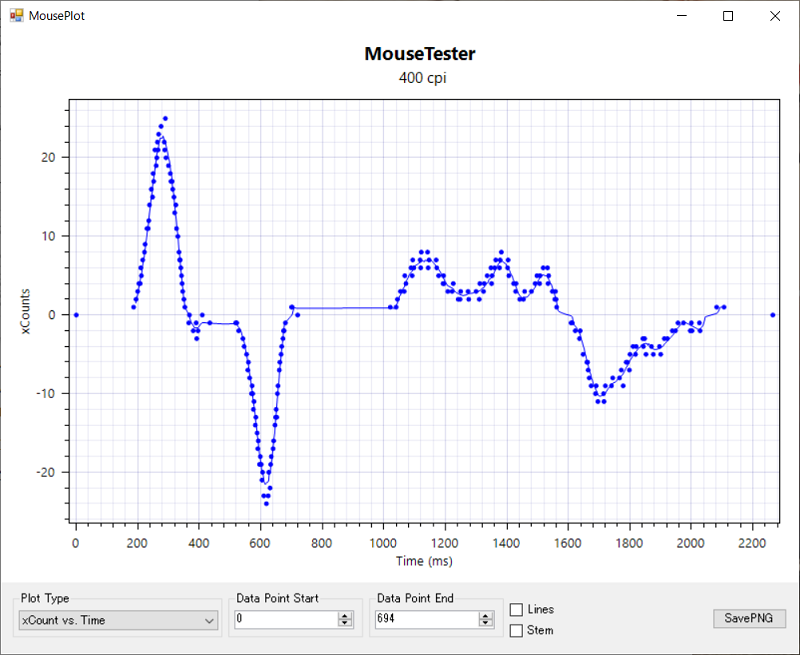
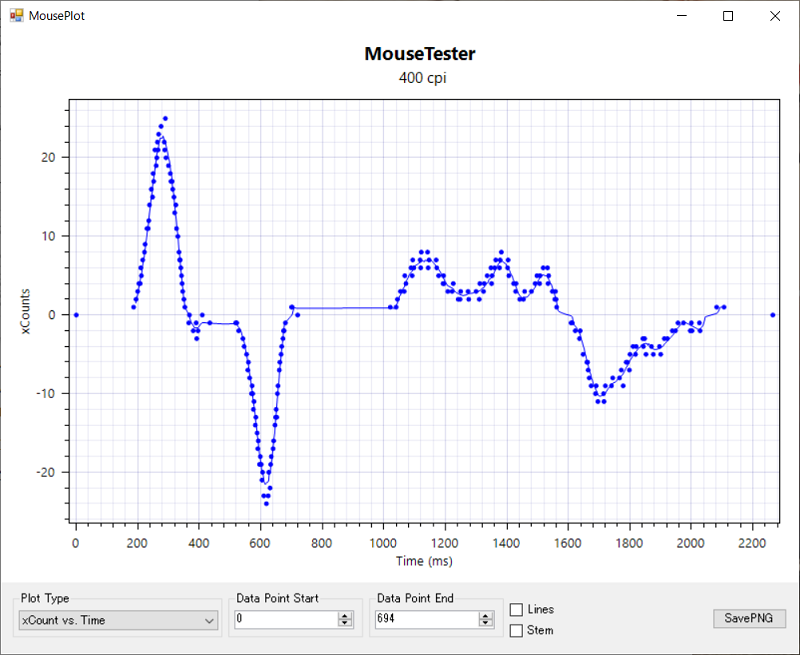
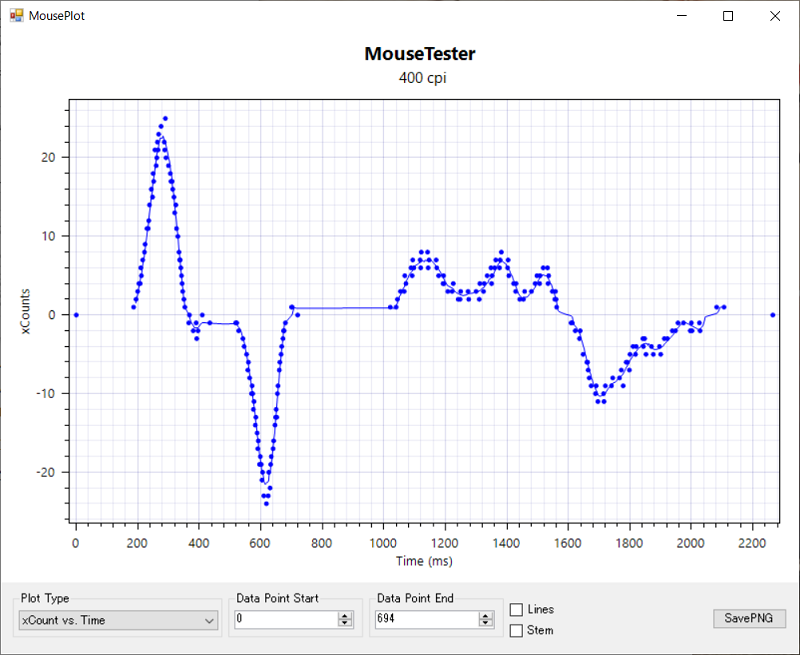
DPI800設定で左右に早く振った後ゆっくり振りましたが、折り返し地点で若干ポイント飛びが発生している物の、他のマウスと比較してもその飛び具合はかなり小さい方だと言えます。
以下の画像は同じRAZER社の人気マウス、MAMBA ELITEになりますが、飛び具合はMAMBAの方が大きいですね・・・。
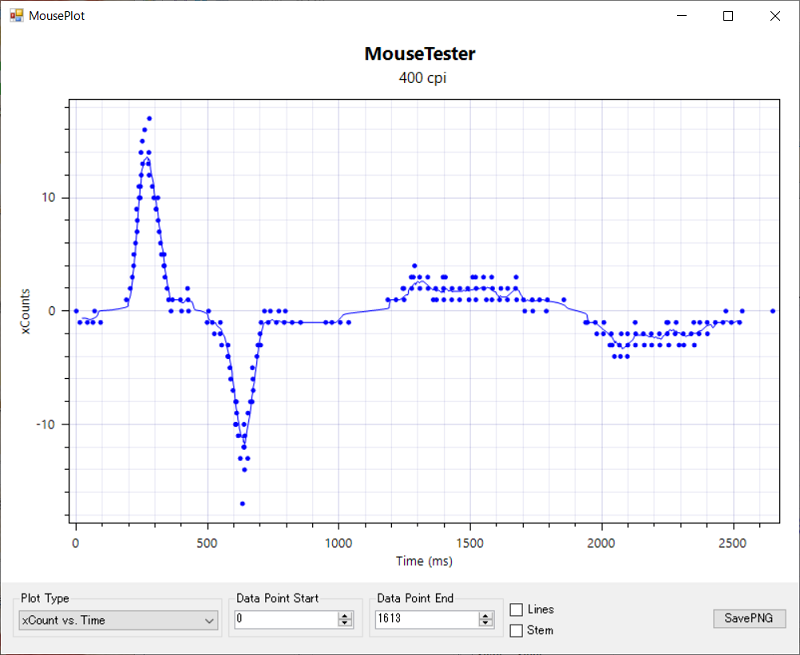
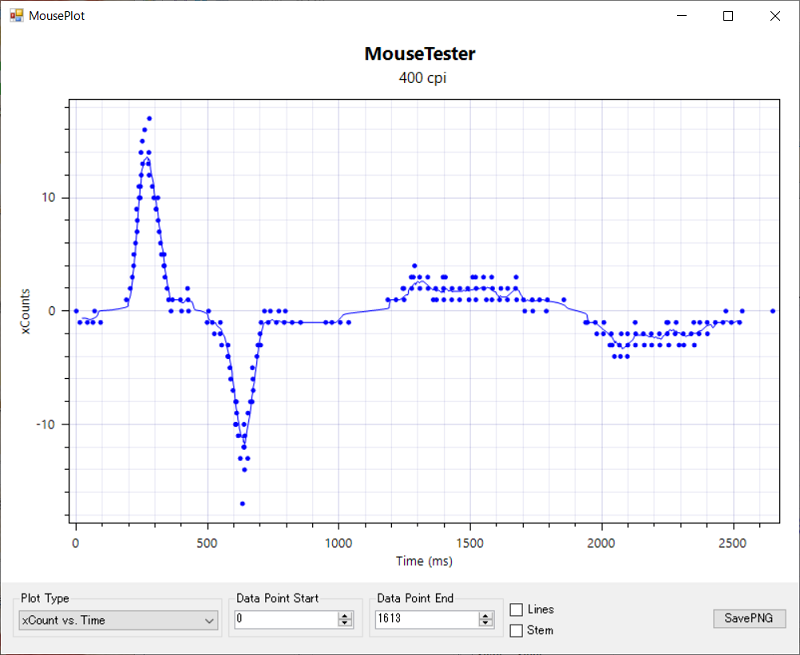
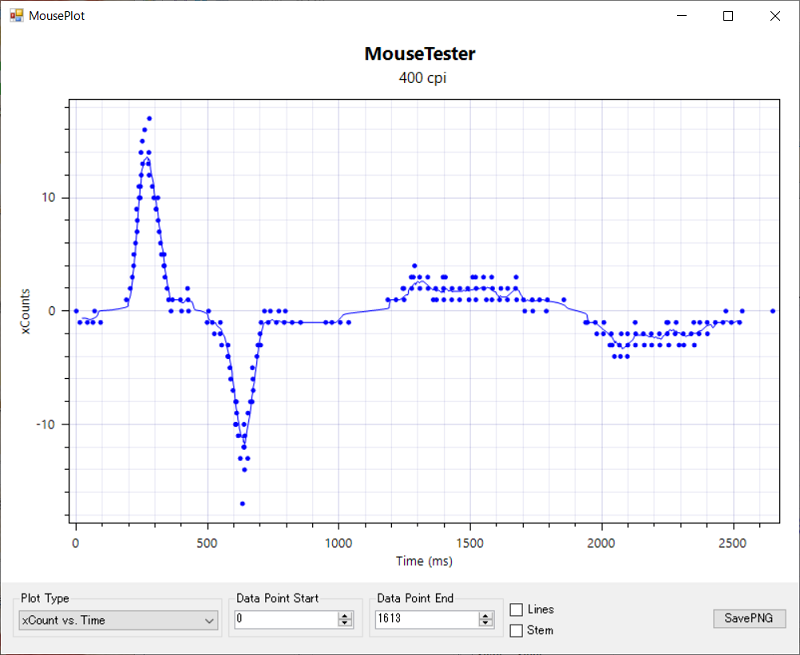



ケーブル
ケーブルは長さが2.1m、編み込み式でなかなかの高耐久性を誇ります。



断線しにくいため、末永く使っていけますね!



ホイール
ホイールは3列突起物が並んでおり、滑りにくく回しやすい構造になっています。



もちろんここも連動して光ります!
RAZER DEATHADDER ELITEの設定方法
RAZER DEATHADDER ELITEは専用ソフトSYNAPSEを使用することでカスタマイズ性が高まり、設定のし甲斐があるのでそれぞれ触れていきます。
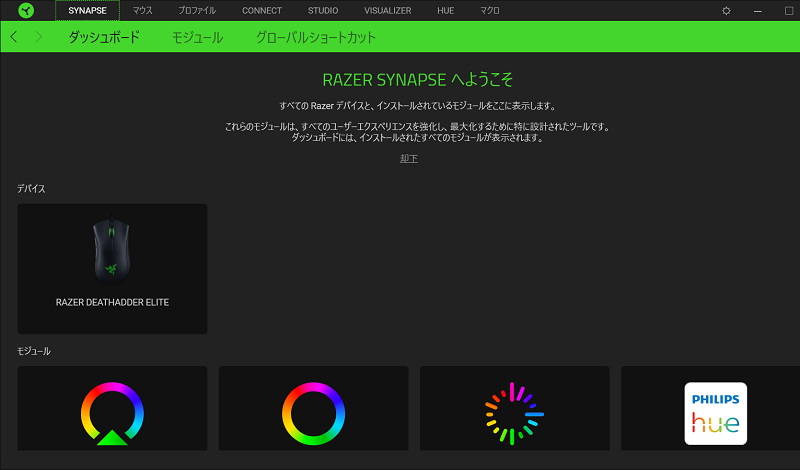
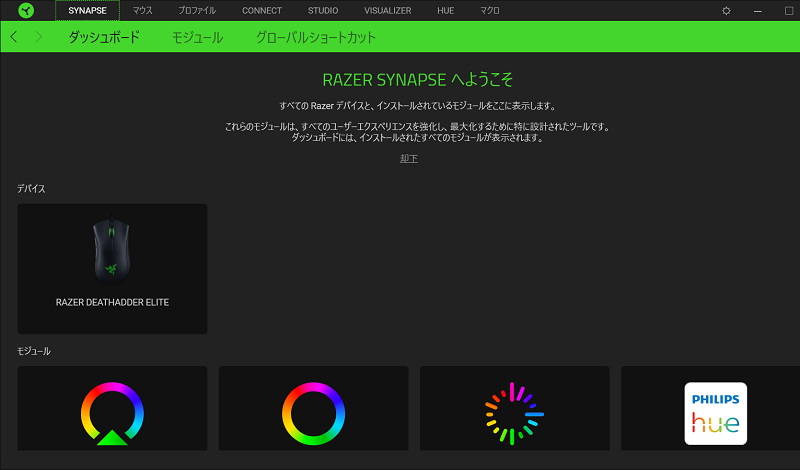
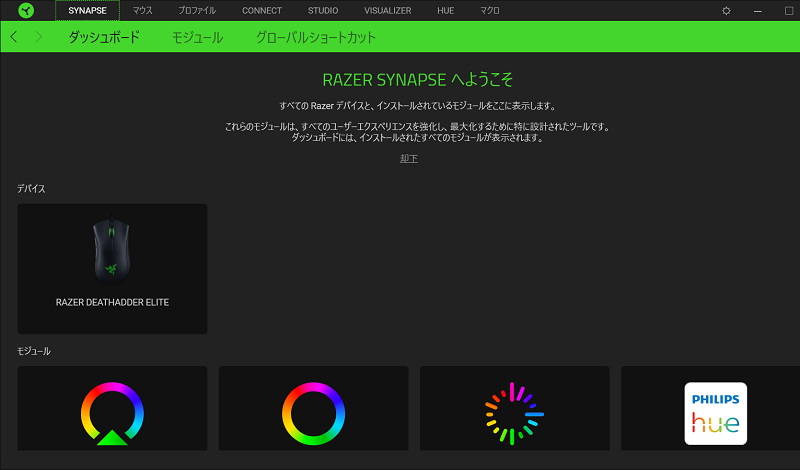
デバイスをPCに接続したときに自動でインストールされるのですが、何らかの理由でインストールされなかったり、×で消してしまったときは以下のURLからDLしてください。






ボタンの設定
最初にすべきはボタンの設定で、MMORPGだったらキーを一つ押しただけで複数入力を可能にしてバフをかけるだとか、FPSなら武器の持ち替えをどこで行うかといった設定が可能です。
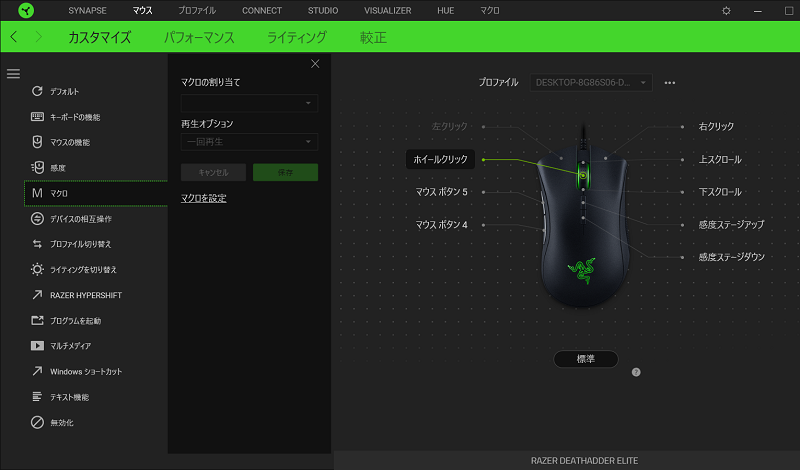
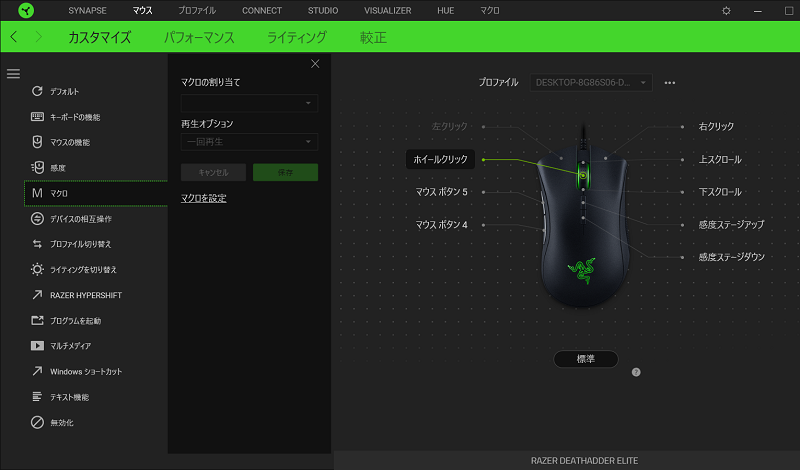
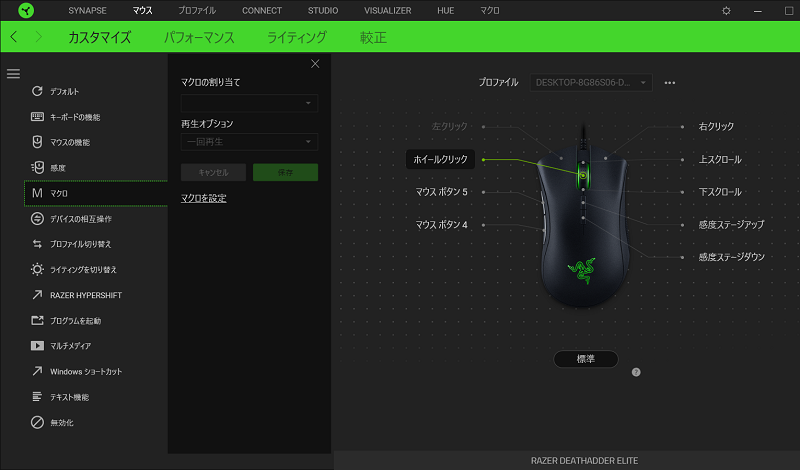
特にマクロの場合、何秒間隔でどの入力を行うかといった詳細設定も可能です!
DPIの設定
DPIは5段階まで保存可能で、最大16,000DPIに設定できます。
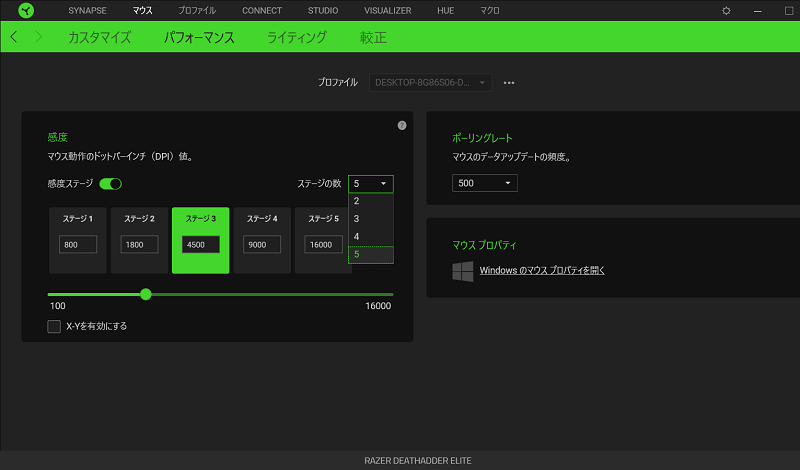
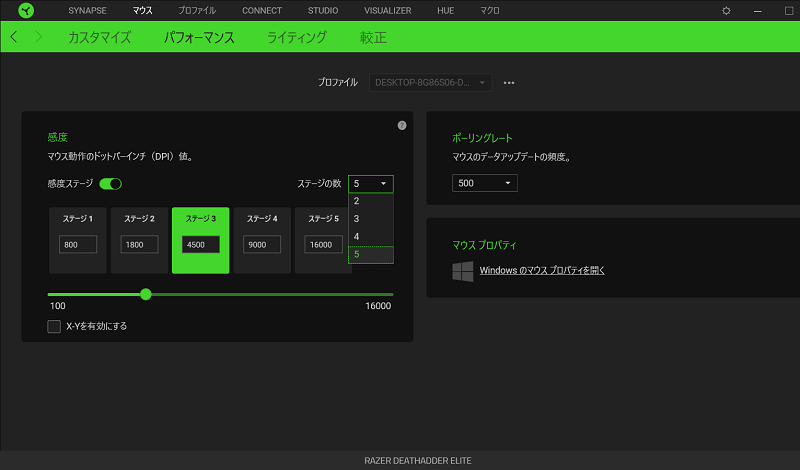
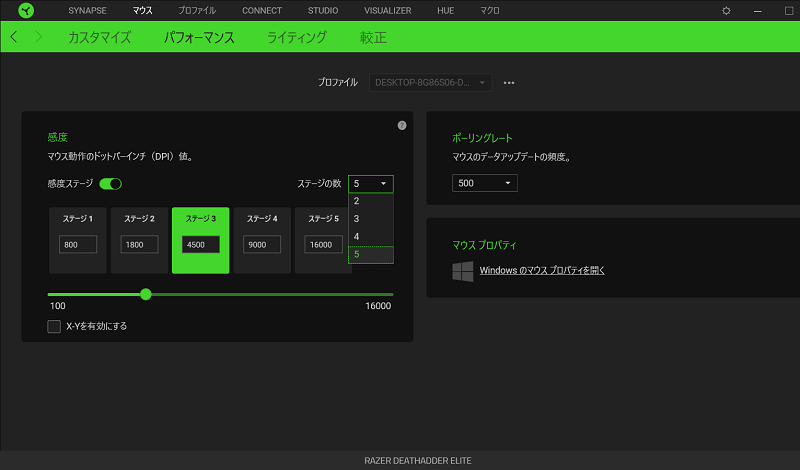
保存したDPIはマウス中心のボタンで簡単に切り替え可能です!(これも設定可能)
LEDの設定
光らせ方の設定はライティングのタブから可能です。
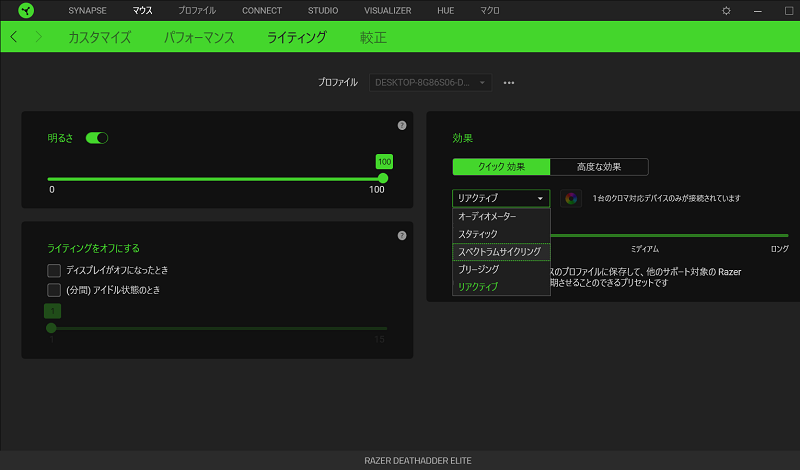
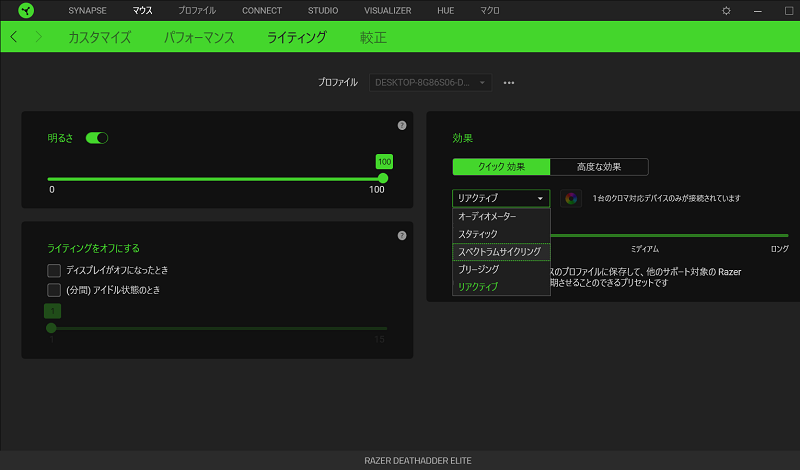
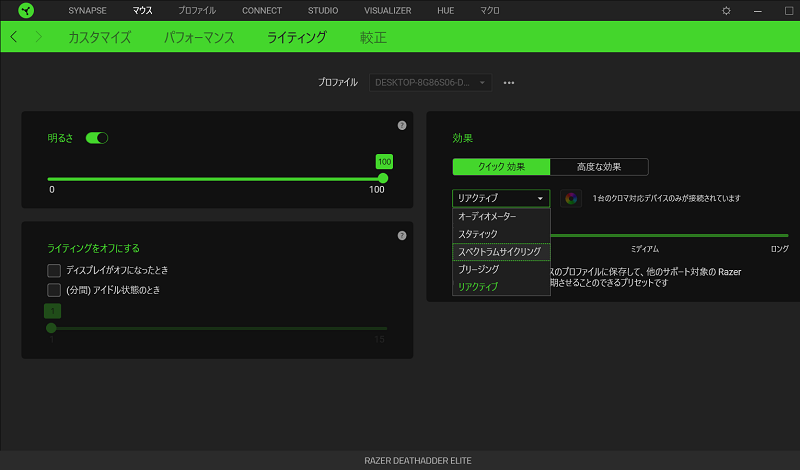
具体的にはメディアオーダー、スタティック、スペクトラムサイクリング、ブリージング、リアクティブの5つがありデフォルトではスペクトラムサイクリングと呼ばれる一定の色を周期的に回すような光り方をしています。
筆者としてはリアクティブといったクリックに反応して光る光り方が一番かっこいいかなと思っています!(クリック音の動画参照)



RAZER DEATHADDER ELITEの良い点気になる点
実際にDEATHADDER ELITEを使用してみてよい点や気になった点をまとめていきます。
良い点
まずは良い点から
バランスが良い
良い点ですが、すべてはこのバランスが良い、に集約されているように思えます。
例えばMMO特化であればボタンが増え、便利な一方でサイズがすこし大きくなってしまいます。逆にFPS特化であればセンサーは良いもののボタンの数が物足りなくなってしまいFPSにしか向かない・・・といった状況も十分起こりえます。
しかしDEATHADDERはその両方をそこそこに兼ね備えており、持ちやすく、プログラミング可能なボタンも7つあり、センサーも良いと平均的に能力が高いので万能型として使えます。



コスパが良い
RAZER社の枠組みで見てみると、現在購入可能なマウスは5~6種類あります。
その中で最もコストが低く、性能は上記の通りなのでコストの面でもよく手が出しやすいというのも嬉しいポイントですね!
どうしてもマウスで10,000円超えとなるとなかなか手を出しづらい面がありますが、このマウスであれば気軽に購入でき、壊れてしまって買い替える時もコストが少なくなる点は嬉しいです。
気になる点
次に気になる点です。
何かに特化していない
バランスが良い、の裏返しですが、あらゆるゲームに対応できる分、例えば「俺はFPSしか絶対にやらない!」「格闘ゲーム以外は触るつもりはない!」といったジャンルを固定している場合にはそのジャンルに特化したマウスを購入した方が良いのかなと思います。
あくまで、「いろんなジャンルのゲームをそれなりに幅広く遊んでみたい」と思っている方を対象にお勧めできるマウスです。
特化系を見たい方は以下のURLをご覧ください。同じRAZER社が取り扱っているマウスをそれぞれのジャンル毎にどういった場面で向いているかまとめています。
RAZER DEATHADDER ELITEの口コミ
実際にRAZER DEATHADDER ELITEを使い込んでいる方の口コミ情報も見てみましょう。
RAZER
DEATHADDER
ELITE
のマウスを買わせていただきました
とても使いやすいマウスです。
これからも頑張ります😆👍❤️ #Razer #フォートナイト #ゲーミング #デバイス #マウスpic.twitter.com/s7moFYxky0— 👑のっと👅 フォロバ100% (@AS_4649) February 26, 2020
#父の背中 推奨マウス、「Razer DeathAdder Elite エルゴノミック ゲーミングマウス」が届いた!
Razerシリーズはこれが初めてですが、良い買い物でした。コスパも良くて!#Razer#ゲーミングマウスpic.twitter.com/4qMxjISak2— ゲーム親父@Star7all (@tv_flight) November 20, 2019
価格も使いやすさもよく、ゲーマーなら一度は体験しておきたいマウスですね!
会社用にRazerのDeathAdder EliteとマウスパッドSphex V2 Mini買ったーよ(特にゲームで遊ばない)。 pic.twitter.com/IG2HYsQM9v
— AST (@Astralfire) March 3, 2020
中にはゲーム目的ではなく、業務用として利用されている方もいる事から汎用性の高さがわかりますね!
RAZER DEATHADDER ELITEのよくある質問
RAZER DEATHADDER ELITEに関して寄せられた質問もまとめてみました。
- タクティカルアサルトコマンダーg1のマウスとして付けることは可能ですか??
- 使えますよ
- クリック音は静かですか?
- メカニカルな音がします。
静かではありません。 - 手が小さくても快適に使えますか?あと、ライトの色などを変えるソフトは無料なのですか?
- 手のひら小学生サイズですが快適に使えてます。
ライトの色を変えるソフトはキーボードなどのRAZER共通のもので、無料です。
自分でカスタマイズすることもできますし、
owなどの提携ゲームの場合自動で変わります。 - パソコンからどうやって設定するんですか?説明書などが付いてますか?
- マウスをパソコンに取り付けた後に、こちら(https://www2.razerzone.com/jp-jp/synapse)のrazer公式サイトから公式の統合設定ソフトウェアをダウンロード&インストールします。インストールが終了次第、デバイスを自動で認識してくれるはずです。
説明書に関しては、多言語対応の簡易取扱説明書が付属しています。
お得にお買い物をしよう♪
可能な限り製品の魅力を極力お伝えしてきました。 もし購入したいと思われた場合、可能であれば極力安く購入したいですよね? そんな方に向けて最後に、安く購入するための手法をいくつか紹介します。プライム会員
プライム会員ではprimeのマークがある商品であれば送料無料で購入できます。 送料無料は馬鹿にできなく、年間10回程利用する方であれば、年会費の5,000円弱をさらっと回収できてしまいます。 もしまだプライム会員に入っていない方で、結構amazonで買い物をする方はこれを機に会員になってみるのも良いのではないでしょうか! プライム会員であれば何回でも送料無料になるだけでなく、ビデオが見放題だったり書籍が買えたりとお得な特典が沢山あります。 また、最初の30日間はお試し期間で無料なのでその間だけ利用して気に入らなかったら退会することで年会費も発生しません。 筆者も数年前からずっとお世話になっていて、唯一年会費を払っても満足できるような制度だと思っているので気になる方は是非試してみてください!クーポンの活用
amazonでは時期や条件を満たせばクーポンを使えることもあり、クーポンの中には15%OFFや1,000円OFFと言った破格なものもあるので見逃さないようにしましょう。 使い方は価格の下に現れるチェックボックスをクリックし、チェックを入れるだけの簡単なお仕事で利用できます。


カードでお得に!
楽天で購入する場合は楽天カードを契約することでポイントが多くもらえたり割引が適応されたりします。 筆者も最近諸事情で楽天カードを登録したのですが、今まで溜まりづらかったポイントが一気に貯まるようになり、本を買ったりガソリンを入れたりとネットショッピング以外でも至る所でポイントが貯まりやすくなったのでお勧めします!RAZER DEATHADDER ELITEレビューまとめ
今回はRAZER社から発売されその中でも最も人気であるゲーミングマウス、RAZER DEATHADDER ELITEについて紹介させていただきました!
とりあえずPCでゲームをするならまずこれを買って外れることはないので、迷った場合は思考停止でこちらを選びましょう!
また、下記ページでは他のマウスの情報もまとめて紹介しています。気になる方は覗いてみてくださいね!













ディスカッション
コメント一覧
まだ、コメントがありません